Du kommer att lära digDu kommer att lära dig
Lär dig vad dynamiska händelsedata är, när du ska använda dem, var du hittar dem och hur du inkluderar dem i dina flödesmeddelanden. Lär dig om de olika åtgärder som dina kunder vidtar och hur du kan använda de data för att skapa personliga meddelandeflöden i Klaviyo. Du kan till exempel använda händelsedata i ett övergiven kundvagnflödesmeddelande för att visa individer vilken produkt de lämnade kvar, en bild av föremålet och mer. Detta möjliggör en mer personlig upplevelse för kunden, liksom en större chans till konvertering.
Om händelsevariablerOm händelsevariabler
När du har en integration med en tredjepartstjänst eller -verktyg registrerar Klaviyo vissa mättal när en kundprofil utför en åtgärd. Vilka åtgärder Klaviyo spårar beror på din integrationstjänst, men vanliga åtgärder är Påbörjad Kassa, Skapad beställning och Visad produkt. Dessutom innehåller varje mättal som registreras på Klaviyo relevant information om händelsen, så kallad metadata.
Till exempel, när en kund påbörjar utcheckningen, kommer Klaviyo att registrera detta som en Påbörjad kassa-händelse. Klaviyo får regelbundet information från tredjepartsplattformen om den eller de varor som finns kvar i kundvagnen, antal varor, totalbelopp, bilder etc. I Klaviyo är denna data lagrad som händelsevariabler och innehåller all information som är förknippad med en handling som en specifik kund utförde.
När du kan använda händelsevariablerNär du kan använda händelsevariabler
Eftersom händelsevariabler är baserade på en kunds beteende kan de endast användas i mättalsutlösta flödesmeddelanden.
List-, segment-, och datumegenskaps-utlösta flöden är inte utlösare av händelser utan av information om kunden i deras profil. Det finns alltså inga händelsevariabler att hämta från och använda i ett flödesmeddelande eller -sms. På samma sätt kan händelsevariabler inte användas i kampanjer, eftersom dessa är manuella engångsutskick och inte baserade på den åtgärd som en kund har vidtagit.
Vanliga exempel på mättalsutlösta flöden är:
Så hittar du händelsevariablerSå hittar du händelsevariabler
SmsSms
- I flödesbyggaren klickar du på det sms eller mms som du vill lägga till en händelsevariabel till.
- Klicka på Redigera bredvid Innehåll.
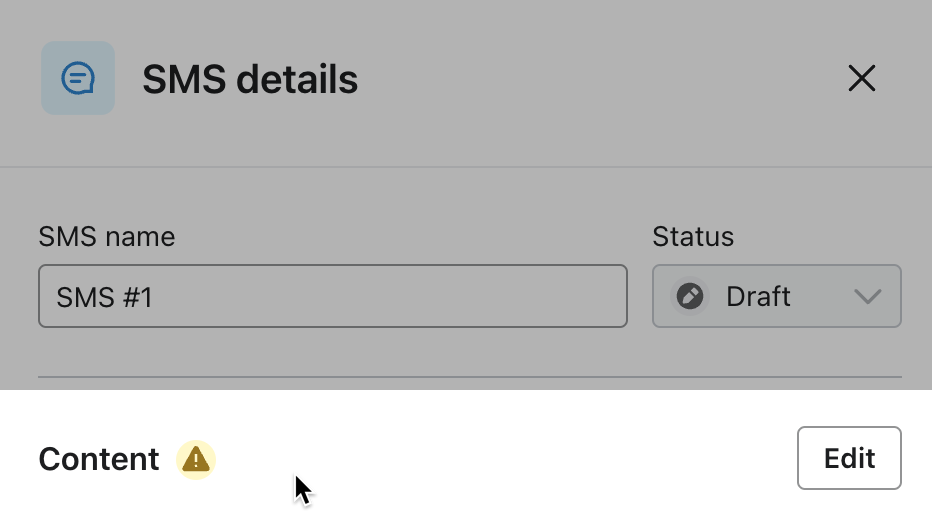
- Här kan du lägga till text, emojis, statiska eller dynamiska bilder och GIF-filer i ditt meddelande. Du kan också infoga profilanpassnings- och händelsevariabler.
- För att hitta händelsevariabler klickar du på förhandsgranska och testa. Den här modalen visar de 10 senaste händelserna som du kan navigera mellan (t.ex. för ett flöde efter köp, de 10 senaste Skapad beställning-händelserna visas här).
- Denna modal visar också alla associerade händelsevariabler. Om du vill visa variablerna öppnar du menyn Alla egenskaper i förhandsgranskningsmodalen.
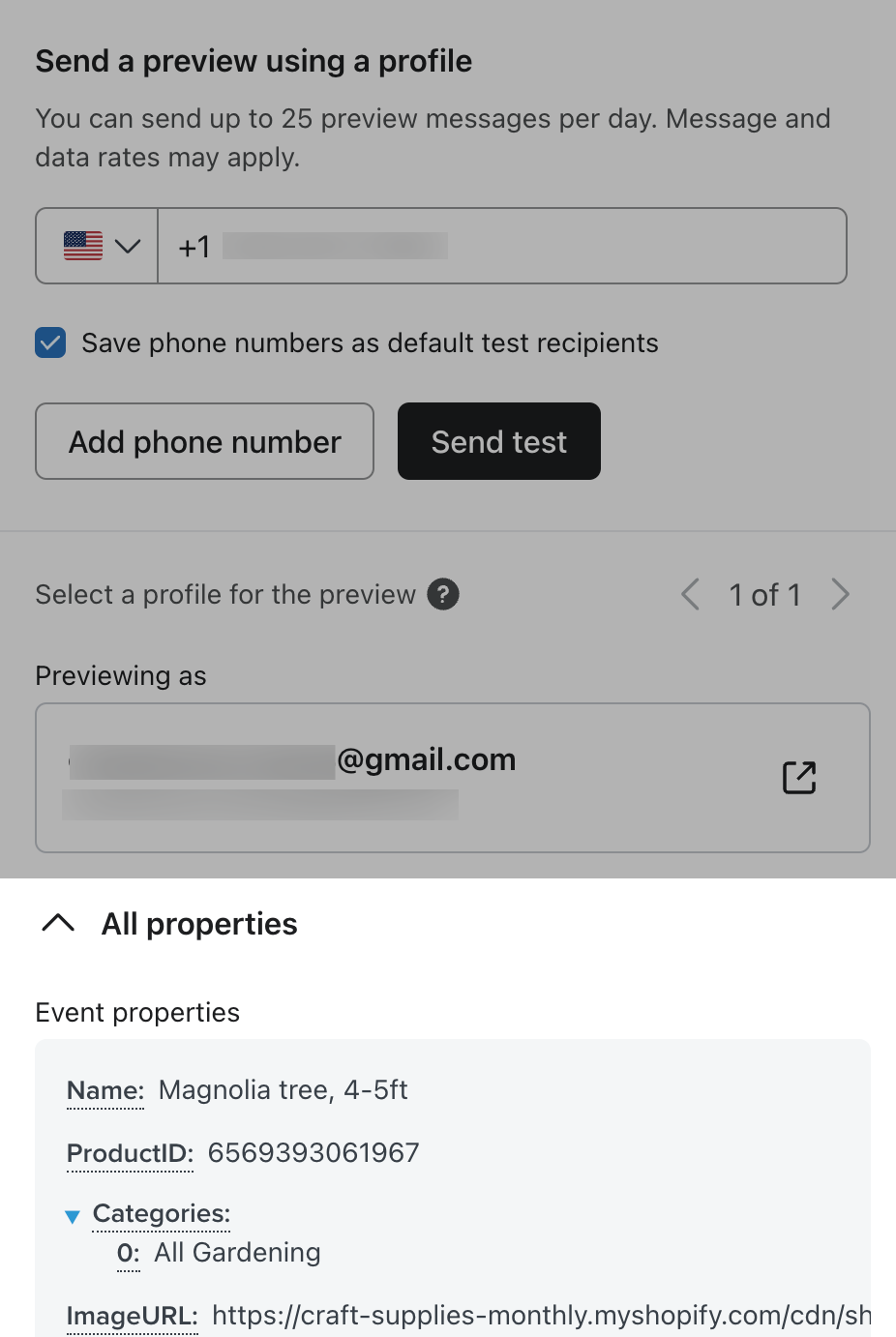
- Denna rullgardinsmeny innehåller information om alla variabler för den aktuella händelsen. Genom att klicka på en rad kan du automatiskt kopiera den till ditt urklipp, vilket gör det enkelt att lägga till händelsevariabler i ditt meddelande.
E-postmeddelandenE-postmeddelanden
För att lägga till händelsevariabler i en flödesmeddelande:
- Öppna e-posten i flödesredigeraren.
- Klicka på Redigera bredvid Mall.
- Klicka på Förhandsgranska och testa.
- Klicka på namnet på en egenskap i menyn Händelseegenskaper för att kopiera den.
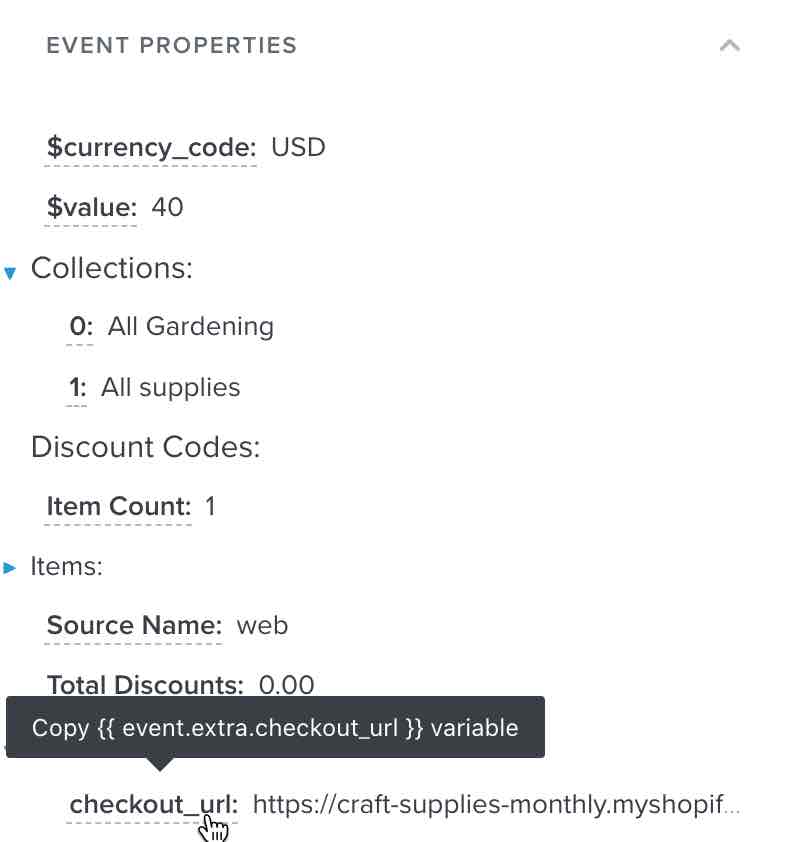
- Klistra in etiketten i ditt flödesmeddelande.
Detta förhandsgranskningsfönster visar alla data som finns tillgängliga för det specifika händelsemättalet. Listposter numreras med start på 0. Om t.ex.
{{ event.extra.line_items.0.product.name }} är den variabla posten för en produkt, anger 0 att det är den första posten i arrayen.
Om du vill använda händelsevariabler måste du kopiera dem exakt. Händelsevariabler är skiftlägeskänsliga och minsta avvikelse från hur de visas i förhandsgranskningsfönstret kan leda till att variabeln inte fungerar.
Vanliga exempel på händelsevariablerVanliga exempel på händelsevariabler
Syntaxen för olika händelsevariabler beror på både integrations- och händelsemättalen. Du kan se syntaxen för alla tillgängliga variabler för en viss händelse genom att bläddra igenom förhandsgranskningsfönstret och klicka på de olika posterna.
Några vanliga exempel på variabler per integration listas nedan för en Påbörjad kassa-händelse. Tänk på att den exakta variabeln kan skilja sig åt beroende på vilket mättal som används för att utlösa flödet.
| BigCommerce |
| Produktnamn/Titel | {{ event.extra.line_items.0.product.name }} |
| Produktens URL | {{ event.extra.items.0.product.url }} |
| Bild | {{ event.extra.items.0.product.images.0.src }} |
| Pris för produkt | {{ event.extra.line_items.0.product.price } |
| Kvantitet | {{ event.extra.line_items.0.quantity }} |
| Totalt | {{ event.extra.total_inc_tax }} |
| |
Magento 1
|
Magento 2
|
|
Produktnamn/Titel
|
{{ event.extra.line_items.0.product.name }}
|
{{ event.extra.line_items.0.product.name }}
|
|
Produktens URL
|
{{ event.extra.line_items.0.product.key }}
|
{{ event.Items.0.Product.FullURL }}
|
|
Bild
|
{{ event.extra.line_items.0.product.images.0.url }}
|
{{ event.extra.line_items.0.product.images.0.url }}
|
|
Pris för produkt
|
{{ event.extra.items.0.base_original_price }}
|
{{ event.extra.line_items.0.product.price }}
|
|
Kvantitet
|
{{ event.extra.line_items.0.quantity }}
|
{{ event.extra.line_items.0.quantity }}
|
|
Totalt
|
{{ event.extra.base_grand_total }}
|
{{ event.extra.base_grand_total }}
|
| Shopify |
| Produktnamn/Titel | {{ event.extra.line_items.0.product.title }} |
| Produkthandtag | {{ event.extra.line_items.0.product.handle }} |
| Bild | {{ event.extra.line_items.0.product.images.0.src }} |
| Pris för produkt | {{ event.extra.line_items.0.line_price }} |
| Kvantitet | {{ event.extra.line_items.0.quantity }} |
| Totalt | {{ event.extra.customer.total_spent }} |
Butikens valuta
(butikens basvaluta) | {{ event|lookup:'$currency_code' }} |
Presentationsvaluta
(valuta som kunden använde) | {{ event.extra.presentment_currency }} |
| WooCommerce* |
| Produktnamn/Titel | {{ event.extra.Items.0.Name }} |
| Produktens URL | {{ event.extra.Items.0.URL }} |
| Bild | {{ event.extra.Items.0.Images.0.URL }} |
| Pris för produkt | {{ event.extra.Items.0.LineTotal }} |
| Kvantitet | {{ event.extra.Items.0.Quantity }} |
| Totalt | {{ event.extra.Items.0.TotalWithTax }} |
Arrayer av händelsevariabler (endast e-post)Arrayer av händelsevariabler (endast e-post)
Om du lägger till variabeln ovan i ett e-postmeddelande kan du dra in de dynamiska data för den första varan som finns kvar i kundvagnen. Det är ungefär som att gå fram till en kö av människor och fråga den första personen vad han eller hon heter. Det här tillvägagångssättet fungerar bra om det bara kan finnas ett enda objekt, men det är tidskrävande för flera objekt eller när du inte vet hur många objekt någon kan lägga till.
Helst skulle du vilja använda ett enda kommando för att få alla händelsevariabler för objekt inom en grupp direkt – som att kunna ropa "Namn" och få namnen på alla i en lång kö.
När det gäller en lista med händelsevariabler kan du göra just detta med hjälp av arrayer.
En array uppstår när det finns flera poster under en paraplyegenskap (som flera artiklar i en beställning). Som nämnts ovan kommer den första artikeln att ha "0" i mitten eller i slutet, nästa artikel kommer att ha "1," och så vidare. Med hjälp av en array kan du samla in information om både paraplyegenskapen (t.ex. Objekt eller Samlingar) och de enskilda posterna under den egenskapen.
I exemplet nedan finns det tre objekt i förhandsgranskningen för händelsen Skapad beställning:
- Variabeln för artikeln "Sweet Tarts" är {{ event.Items.0 }}
- Variabeln för artikeln "Runts" är {{ event.Items.1 }}
- Variabeln för artikeln "Nerds" är {{ event.Items.2 }}
I det här exemplet är arrayen för händelsevariabeln för dessa objekt event.Items.
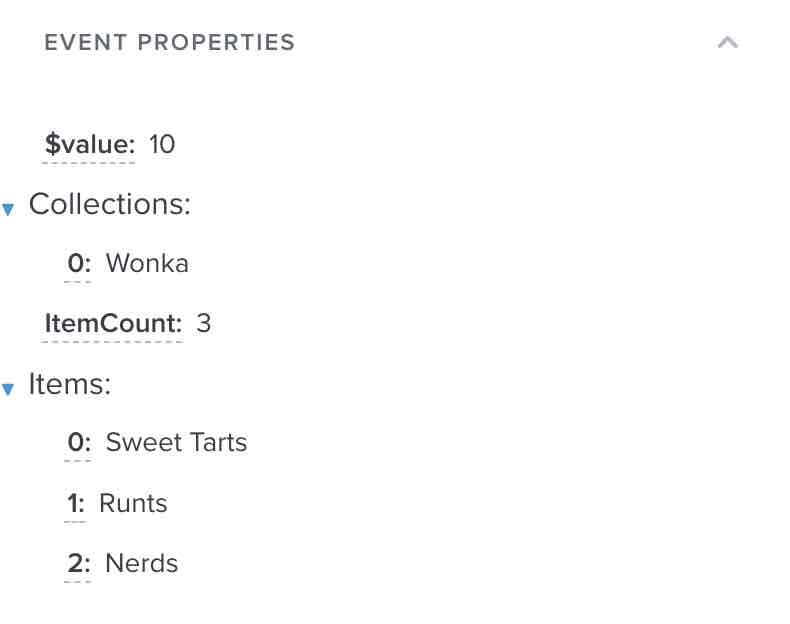
Iteration över dynamiska händelsevariabler (endast e-post)Iteration över dynamiska händelsevariabler (endast e-post)
Det finns två olika sätt att iterera över dessa eller andra arrayer för händelsevariabler i e-post:
-
Funktionen för upprepning av innehåll
Med den här funktionen kan du lägga till ett enda block (text, bild etc.) som automatiskt upprepar sig själv och itererar över alla poster i en egenskapsarray.
-
En dynamisk tabell
Detta hjälper dig att skapa ett mer komplext block som loopar över alla poster för en enda variabelarray.
Observera att även om du kan lägga till dynamiska händelsevariabler i textmeddelanden kan du inte iterera över flera sådana.
Ytterligare resurserYtterligare resurser